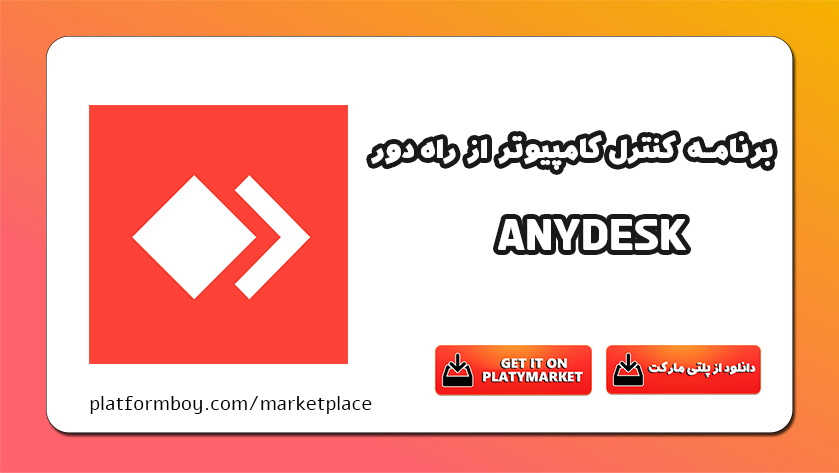
دانلود انی دسک AnyDesk
با استفاده از برنامه AnyDesk از طریق دسترسی از راه دور (ارتباطی که از طریق اینترنت میسر می شود ) می توانید محیط دسک تاپ جداگانه دستگاه ها و سرورهای سرویس گیرنده در سیستم عامل های مختلف را به هم متصل کنید. به طور مثال شما با نصب نرم افزار روی سیستم عامل ویندوز می توانید به شخص دیگری که سیستم عامل مک دارد متصل شده و کنترل کامپیوتر او را برای رفع مشکلات بدست بگیرید.این برنامه به هیچ وجه افت فریم و صدا و تصویر نداشته و علاوه بر انتقال تصویر به شما امکان ارسال و دریافت فایل بین دو کامپیوتر مبدا و مقصد را هم محیا می کند.
درباره برنامه کنترل کامپیوتر از راه دور AnyDesk چه می دانید؟
نرم افزار قدرتمند AnyDesk (آنی دسک ) به شما کمک می کند تا یک اتصال بین دو کامپیوتر ، که چه در اتاق همسایه باشید و چه در آن طرف دنیا را به سادگی برقرار کنید .شما با دسترسی از راه دور از طریق نرم افزار AnyDesk امکان کنترل یکطرفه کامپیوتر آن شخص را بدست می گیرید و البته او هم می بینید که شما موس و کیبورد را چگونه حرکت می دهید . AnyDesk بیشتر برای افراد متخصص کاربرد دارد تا از این طریق بتوانند مشکل کامپیوتر کاربر درخواست کننده را از راه دور برطرف کنند.
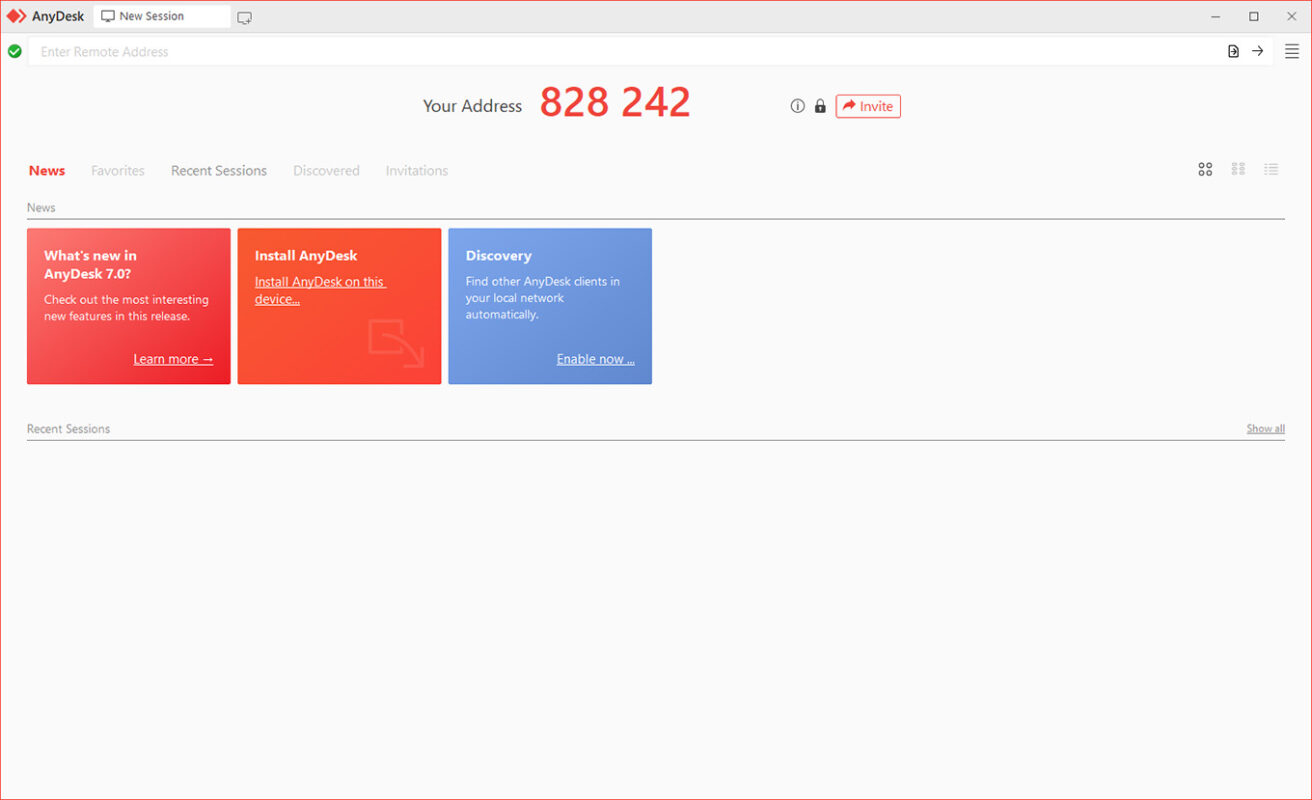
قابلیت های برنامه AnyDesk
AnyDesk طیف گسترده ای از قابلیت های موردنیاز در دسک تاپ و دیگر پلتفرم ها را از راه دور می دهد :
- ارسال درخواست چاپ اسناد از راه دور
- انتقال و دریافت هر نوع فایل بین دو کامپیوتر
- Wake-On-LAN و برقراری حالت بیداری در کامپیوتر مقصد
- قابلیت اتصال و کنترل موس و کیبورد کامپیوتر مقصد
- نرخ فریم بالا ، تأخیر کم و انتقال سریع فایل ها
- قابل اجرا بر روی هر سیستم عامل ، هر دستگاهی
همچنین این نرم افزا کاملا رایگان بوده و نیازی به خرید یا دریافت کد لایسنس به جهت فعالسازی نیازی ندارد.
برنامه AnyDesk بدون تبلیغات بوده و برای استفاده شخصی رایگان افراد در دسترس است. اما چنانچه بخواهید از گزینه های بیشتری در این برنامه استفاده کنید می بایست نسخه تجاری آن را از این لینک خریداری کنید.
چگونه در anydesk اولین اتصال را برقرار کنیم ؟
- ابتدا برنامه AnyDesk را روی هر دو دستگاه نصب و راه اندازی کنید.
- AnyDesk-ID را که در دستگاه کامپیوتری که قصد کنترل آن را دارید از صاحب آن دریافت کرده و در نرم افزار خود وارد کنید.
- به صاحب کامپیوتری که قصد متصل شدن به آن را دارید از او بخواهید تا درخواست دسترسی به کامپیوتر به دستگاه از راه دور را تایید کند.
- کار اتصال انجام شده و اکنون می توانید دستگاه مقصد را از راه دور کنترل کنید. این کنترل شامل حرکت موس و کیبورد آن خواهد بود.
نصب برنامه انی دسک
برنامه را از فایل زیپ خارج کرده و سپس بر روی فایل AnyDesk.exe کلیک کنید.چنانچه بار اول است که نصب میکنید بر روی گزینه Install کلیک کنید در غیر این صورت پنجره آپدیت نمایان میشود.برای آپدیت بر روی گزینه Accept & Update کلیک کنید.
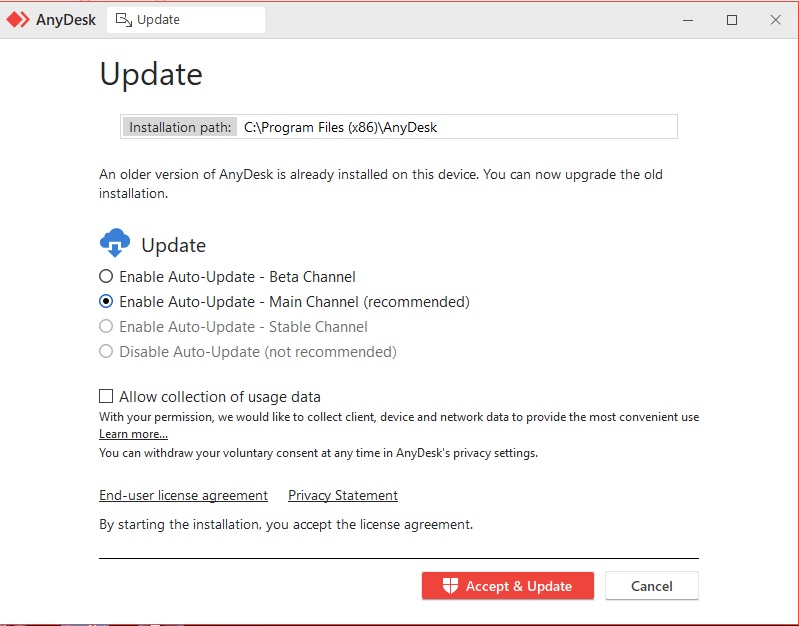
دانلود برنامه انی دسک AnyDesk نسخه 7.1.13
دانلود برنامه انی دسک برای ویندوز
برای دانلود این نسخه بر روی دکمه زیر کلیک کنید.
دانلود نسخه ویندوزدانلود نسخه اندروید
برای دانلود این نسخه بر روی دکمه زیر کلیک کنید.
دانلود نسخه اندروید AnyDeskدانلود نسخه ای او اس
برای دانلود این نسخه بر روی دکمه زیر کلیک کنید.
دانلود نسخه ای او اس AnyDesk


سلام روی ویندز 7 نصب میشه ؟
سلام
بله
خیلی کامل و عالی بود…
خسته نباشید. 🙂